Google автоматично архивира вашите текстове, но ако имате нужда от по-голям контрол върху това къде са запазени и искате да стартирате ръчно архивиране, ще трябва да разчитате на алтернативна услуга. За щастие има много безплатни опции и е лесно да настроите нещата.
Продукти, използвани в това ръководство
- Съхранявайте всичко: SMS архивиране и възстановяване (Безплатно в Google Play Store)
Как автоматично да архивирате вашите SMS съобщения в Google Drive
Google включи удобна услуга за архивиране на SMS съобщения и много други, която използва Google Drive за съхраняване на резервни копия на всички ваши лични данни, така че да е на разположение за възстановяване при преминаване към нов телефон. Недостатъкът е, че данните са ограничени до Google Диск, по-старите резервни копия ще бъдат изтрити с течение на времето и не можете да възстановите по-стар архив на телефона си, както желаете.
- Плъзнете надолу отгоре, за да покажете сянка за уведомяване.
- Докоснете Настройки икона.
-
Плъзнете нагоре, за да стигнете до края на страницата с настройки.
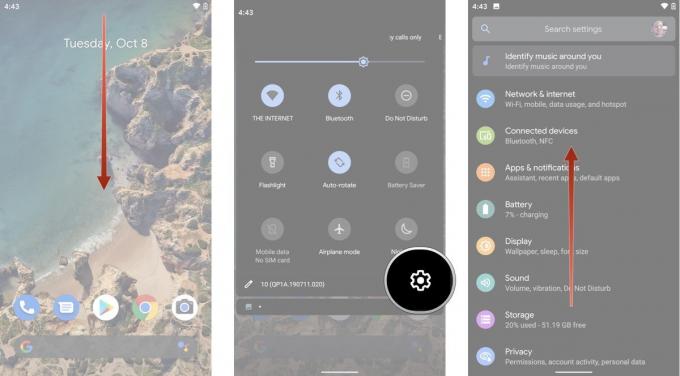 Източник: Android Central
Източник: Android Central - Докоснете Google.
- Докоснете Архивиране.
-
Докоснете Архивиране сега
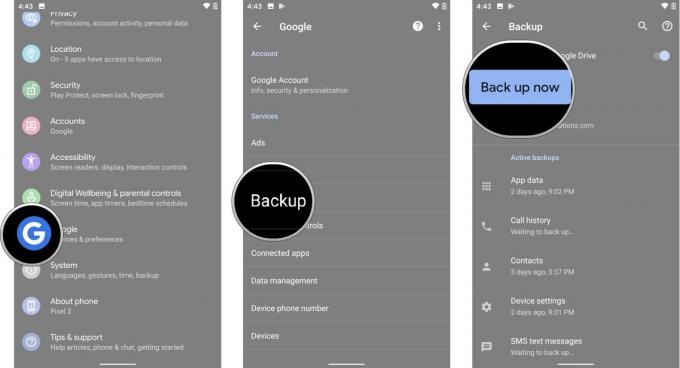 Източник: Android Central
Източник: Android Central
Архивите ви ще се появят в главното меню на Google Диск и вие също така ще имате достъп до настройките за архивиране на Google от настройките на Google Диск.
Verizon предлага Pixel 4a само за $ 10 / месец на нови неограничени линии
Едно нещо, което не е включено в тази основна услуга за архивиране, е MMS носител, но Google предлага услугата като част от Абонамент за Google One. Ако сте забелязали също, че изчерпвате място за съхранение на вашия Google Диск, тогава $ 2 на месец може бъдете повече от заслужава, когато осъзнаете, че също така ви позволява да архивирате всички тези спомени и мемове, които сте изпратили чрез текст.
Как да архивирате автоматично вашите SMS съобщения с приложение на трета страна
Въпреки че Google Backup върши доста добра работа, може да искате начин за архивиране на вашите SMS съобщения в друга облачна услуга и възстановяване на вашия телефон, когато сметнете за добре. Приложението, което препоръчваме, е SMS Backup & Restore, което можете да изтеглите безплатно от Play Store.
- Стартирайте Google Play Магазин от началния екран или чекмеджето на приложението.
- Докоснете лента за търсене и потърсете SMS архивиране и възстановяване
-
SMS архивиране и възстановяване от SyncTech Pty Ltd трябва да бъде най-добрият резултат. Докоснете Инсталирай
 Източник: Android Central
Източник: Android Central - Докоснете Отворете.
- Докоснете Първи стъпки.
-
Приложението ще поиска разрешение за достъп до вашите контакти, осъществяване и управление на телефонни обаждания, достъп до дневниците на телефонните ви обаждания, достъп до снимки, мултимедия и файлове и изпращане и преглед на SMS съобщения на вашето устройство. Докоснете Позволява за всички тези.
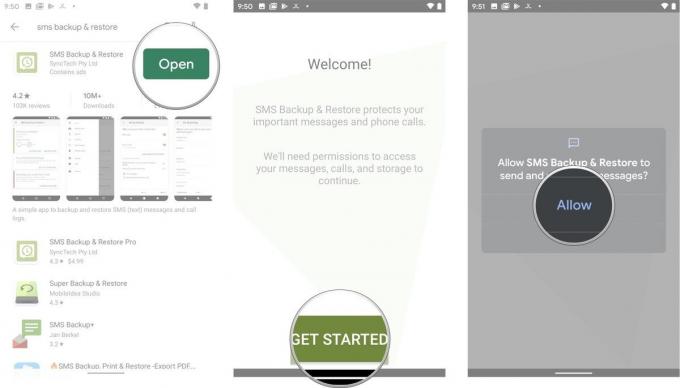 Източник: Android Central
Източник: Android Central - Докоснете Настройте резервно копие.
- Изберете какво искате да архивирате, но по-специално съобщения (затова сте тук, нали?). Разширените опции ви позволяват да архивирате също медийни и групови съобщения, които могат да бъдат зададени за всички съобщения или просто да изберете разговори. След като сте готови, докоснете Следващия
-
След това можете да изберете услуга за съхранение в облак, за да съхранявате вашите данни. Можете да избирате между Google Drive, Dropbox и OneDrive.
 Източник: Android Central
Източник: Android Central - Докоснете Влизам за да свържете избраната услуга за съхранение в облак, за да бъде вашето резервно хранилище. Тук можете също да настроите дали искате по-старите съобщения да се изтриват автоматично след определен брой дни.
- След като влезете, можете да изпратите тестов файл, за да сте сигурни, че всичко работи правилно. Когато сте готови, докоснете Запазете.
-
Сега ще видите опции за качване, където можете да изберете дали да архивирате съобщенията си През Wi-Fi и / или Докато се зарежда.
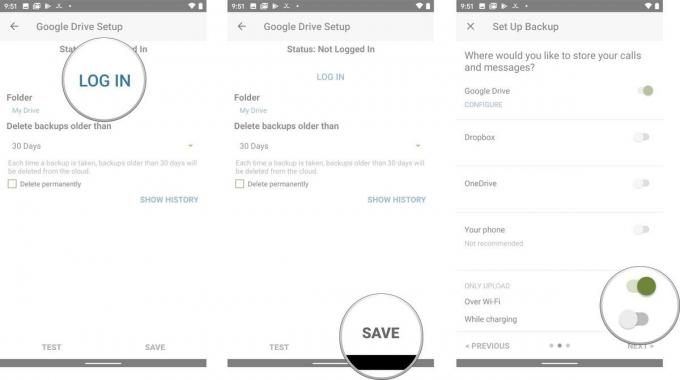 Източник: Android Central
Източник: Android Central - Докоснете Следващия.
- Сега можете да изберете кога искате данните ви да бъдат архивирани. Вашите опции са ежедневно, седмично или почасово. Тук също имате разширени опции за задаване на точното време, когато искате да стартират планираните архиви и опцията за изключване на известията, които ви казват, че е завършено архивиране.
-
Докоснете Архивиране сега.
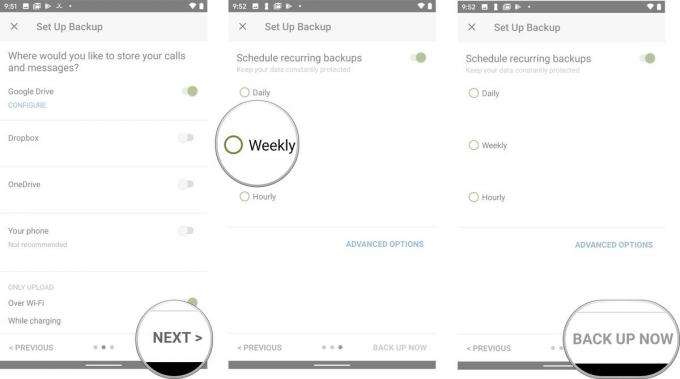 Източник: Android Central
Източник: Android Central
Ако решите да архивирате съобщенията си само локално, ще получите съобщение с предупреждение, че рискувате да загубите архивите си, ако загубите или повредите устройството си. Също така ще бъдете предупредени, че ако зададете резервни копия да се съхраняват във вътрешното хранилище по подразбиране, ще искате да ги прехвърлите на външно устройство за съхранение, когато решите да превключите телефони.
Сега вашите разговори с текстови съобщения автоматично ще бъдат архивирани, където и да сте избрали да ги архивирате!
Как да възстановите вашите SMS съобщения с SMS Backup & Restore
След като направите резервно копие на вашите SMS съобщения (отново, ако току-що сте намерили тази статия и не сте съобщения, архивирани по някакъв начин, по същество нямате късмет), можете да ги възстановите на ново устройство или на същият.
- Стартиране SMS архивиране и възстановяване от началния екран или чекмеджето на приложението.
- Докоснете Възстанови.
-
Докоснете квадратчета за отметка до архиви, които искате да възстановите. В зависимост от това какво сте избрали да архивирате, може да имате както дневници на повикванията, така и SMS съобщения.
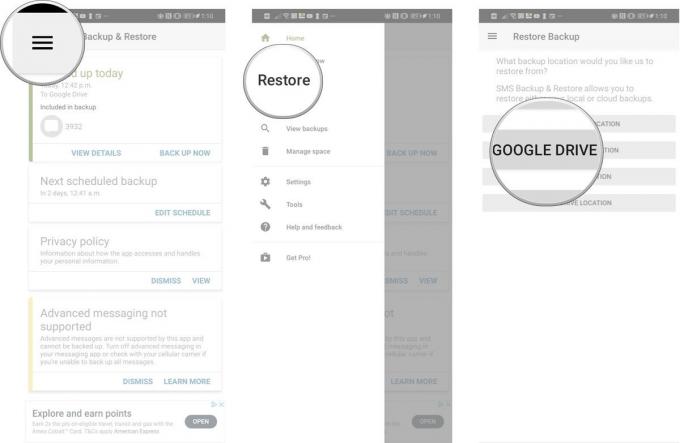 Източник: Android Central
Източник: Android Central - Докоснете стрелка до Резервни копия на SMS съобщения ако имате съхранени множество резервни копия и искате да възстановите конкретен.
- Докоснете Възстанови.
-
Докоснете Добре. Това информационно поле ви информира, че за възстановяване на вашите съобщения ще трябва временно да зададете SMS Backup and Restore като приложение за съобщения по подразбиране.
 Източник: Android Central
Източник: Android Central - Докоснете Да. Вашите съобщения и / или дневници на повикванията ще започнат да се възстановяват.
- Докоснете Близо след като възстановяването приключи.
И ето го! Вашите съобщения (и може би дори дневниците ви за обаждания) са възстановени! Ако сте решили да архивирате данните си в облачна услуга, трябва също така да можете да възстановите старите си съобщения на нов телефон, като следвате същите стъпки. Тъй като данните се съхраняват в XML файл, те са съвместими с всяко устройство с Android, независимо от марката или модела.
Всичко, от което се нуждаете, за да архивирате съобщения на всеки телефон
Това приложение е най-добрият резултат, когато търсите резервни копия на SMS и с добра причина. Това е надеждно приложение, което работи с най-популярните услуги за съхранение в облак и най-доброто от всичко е безплатно.
